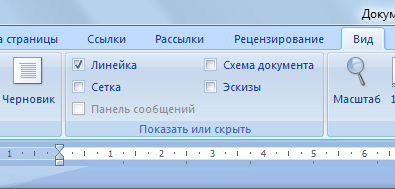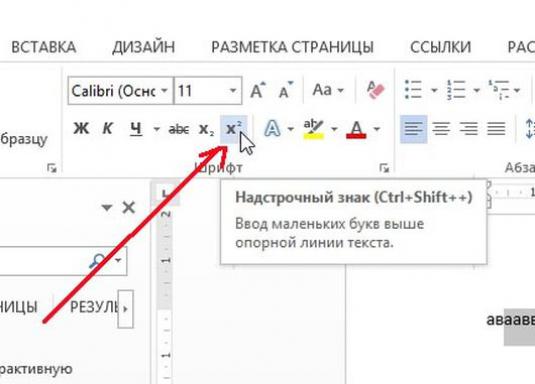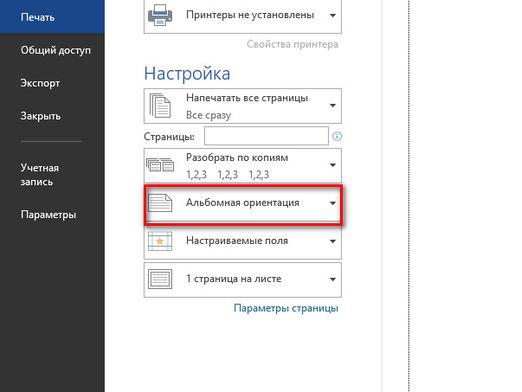Wie entferne ich den Hintergrund in einem Word?

Oft wenn man mit verschiedenen Arten von Dokumentation arbeitet,Informationspakete und statistische Berichte, können Sie sehen, dass die Daten in ihnen in einer bestimmten Farbe "hervorgehoben" sind. Dies geschieht aus Gründen der Einfachheit, um die wichtigsten Punkte des Dokuments hervorzuheben.
In der Praxis sieht man jedoch Hunderte von solchen buntenSeiten führen zu Ermüdung der Augen. Diese Markierung stört und erstellt gegebenenfalls die Erstellung eines Berichts auf der Grundlage eines verfügbaren Dokuments. Wenn Sie wissen, wie Sie den Hintergrund in Word entfernen, können Sie solche Probleme vermeiden.
Löschen Sie den Seitenhintergrund
Wenn das Dokument nicht nur ausgewählte Textfragmente, sondern ganze Farbseiten enthält, können Sie diese wie folgt entfernen:
- Wählen Sie den Abschnitt "Seitenlayout";
- Klicken Sie im Bedienfeld "Seitenhintergrund" auf die Schaltfläche "Seitenfarbe".
- Markieren Sie den Punkt "Es gibt keine Farbe".
Die den Seiten in diesem Dokument zugewiesene Farbe wird nicht mehr angezeigt.
Tabellenhintergründe löschen
Dedizierte Tabellen sind auch in technischen oder finanziellen Dokumentationen nicht ungewöhnlich. Sie können den allgemeinen Hintergrund der Tabelle wie folgt loswerden:
- Wir bewegen den Cursor an eine beliebige Stelle in der Tabelle;
- drücke die rechte Maustaste;
- Wählen Sie den Punkt "Grenzen und Füllungen";
- Öffnen Sie die Registerkarte "Füllen" im angezeigten Fenster.
- Entfalten Sie die Palette (der Pfeil unter der Aufschrift "Gießen");
- Wählen Sie den Punkt "Keine Farbe";
- wir drücken den Knopf "OK".
Hintergrund der Tabellenzelle löschen
Der farbige Hintergrund einer Zelle in einem Word wird nicht komplizierter als der Hintergrund der gesamten Tabelle gelöscht. Dafür:
- Bewegen Sie den Cursor auf die Zelle, in der Sie den Hintergrund löschen möchten.
- drücke die rechte Maustaste;
- Wählen Sie den Punkt "Grenzen und Füllungen";
- Öffnen Sie die Registerkarte "Füllen" im angezeigten Fenster.
- in der Box "Anwenden auf" wählen Sie "Zelle" (Standard ist "Tabelle");
- Entfalten Sie die Palette (der Pfeil unter der Aufschrift "Gießen");
- Wählen Sie den Punkt "Keine Farbe";
- wir drücken den Knopf "OK".
Entfernen Sie den Hintergrund des Diagramms
Grafische Bereiche des Diagramms sind viel bequemer, um auf einem weißen Hintergrund zu vergleichen. Um das Farbsubstrat loszuwerden, sollten sie:
- Bewegen Sie den Cursor an den Rand des Diagramms;
- drücke die rechte Maustaste;
- Wählen Sie "Diagrammbereich formatieren ...";
- Gehe zum "Fill" (links);
- setzen Sie den Punkt gegenüber "Kein Gießen";
- Klicken Sie auf die Schaltfläche "Schließen".
Entfernen Sie den Texthintergrund
Text in MS Word kann auf zwei Arten markiert werden:
- mit Hilfe von füllen;
- mit Hilfe der Auswahl.
Diese rote, graue oder andere Markierung wird ebenfalls auf verschiedene Arten entfernt. Im ersten Fall wird es so sein:
- Wählen Sie das Fragment aus, aus dem Sie die Markierung entfernen möchten (oder wählen Sie den gesamten Text aus).
- wähle den "Home" -Abschnitt;
- Klicken Sie auf den Pfeil neben der Schaltfläche "Füllen" (mit dem Bild des Gießeimers) im Panel "Absatz";
- Wählen Sie "Keine Farbe".
Im zweiten Fall:
- Wählen Sie das Fragment aus, aus dem Sie die Markierung entfernen möchten (oder wählen Sie den gesamten Text aus).
- wähle den "Home" -Abschnitt;
- Klicken Sie auf den Pfeil neben der Schaltfläche "Farbauswahltext" (mit einem Bild von einem Filzstift und Buchstaben) in der Anzeige "Font";
- Wählen Sie "Keine Farbe".
Dasselbe gilt für den ausgewählten Text in der Tabelle.